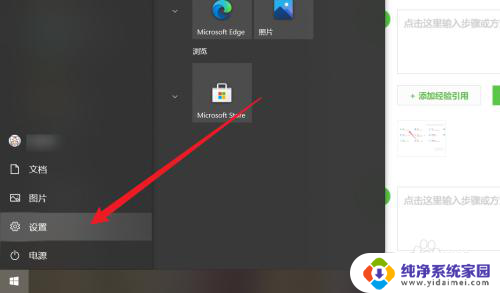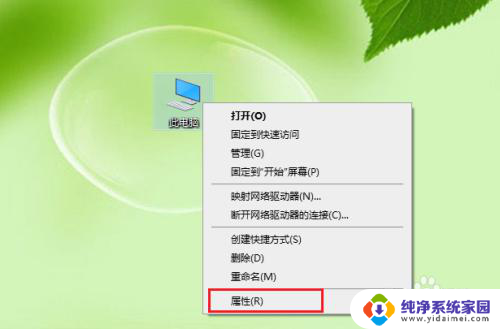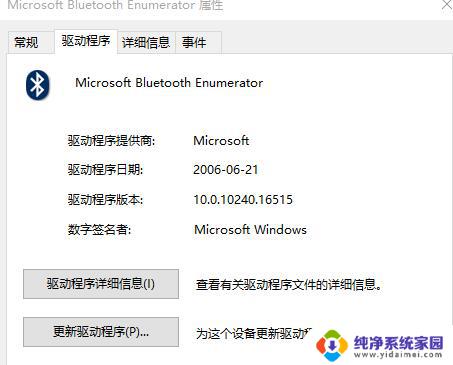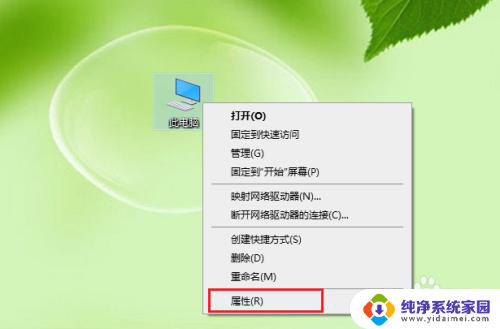win10蓝牙音箱已配对没声音怎么办 win10蓝牙音箱已配对但无声音输出
更新时间:2024-07-01 12:42:55作者:yang
Win10蓝牙音箱已配对却无声音输出,是一个常见的问题,可能是由于音箱和电脑之间的连接问题,也有可能是音箱本身的故障。解决这个问题的方法有很多种,可以尝试重新连接音箱和电脑,或者检查音箱的音量是否调节到了静音状态。也可以尝试更新音箱的驱动程序或者重启电脑来解决这个问题。希望以上方法能够帮助您解决Win10蓝牙音箱无声音输出的问题。
步骤如下:
1.点击设置
开始菜单界面中点击【设置】。
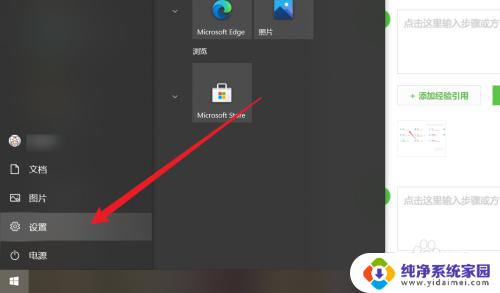
2.点击系统
点击【系统】选项。
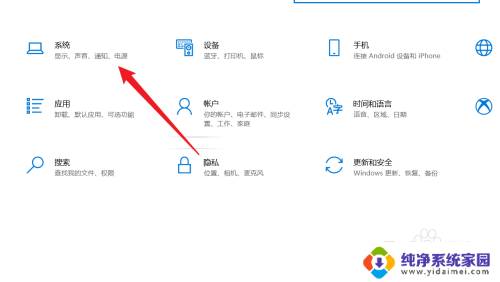
3.点击声音
点击【声音】选项。
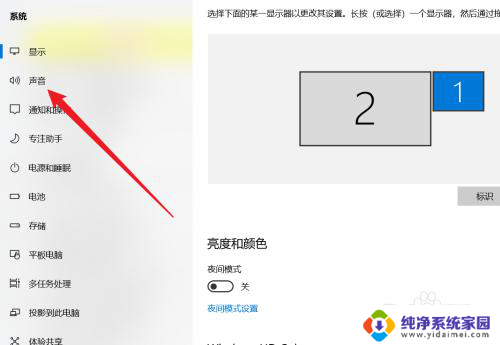
4.选择蓝牙音响
输出设备选择已连接的蓝牙音响。
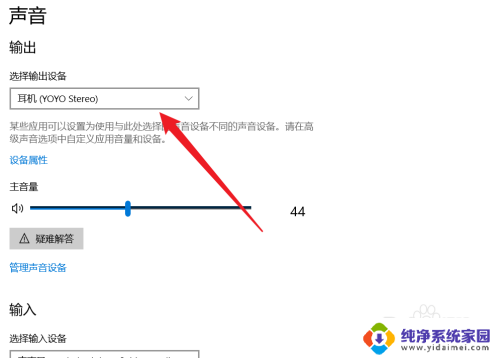
以上就是关于win10蓝牙音箱已配对没声音怎么办的全部内容,有出现相同情况的用户可以按照以上方法来解决。